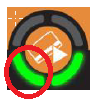Toto je starší verze dokumentu!
Nastavení tiskárny SHARP na trvalý ČB tisk
Pokud chcete aby na Vaši tiskárně byl zapnutý trvale ČB tisk postupujte podle návodu:
1) Ve Windows klikněte na "Start" a vyberte "Zařízení a tiskárny" Pro Windows 8: Do vyhledávacího pole zadejte "Zařízení a tiskárny" a potom klepněte nebo klikněte na "Zařízení a tiskárny". 2) Vyberte požadovanou tiskárnu a pravým tlačítkem myši zvolte "Vlastnosti tiskárny".
3) Na kartě upřesnit zvolte "Výchozí vlastnosti".
4) Na kartě "Barevný" postupujte dle obrázku, nastavte "Černobílý", dejte "Použít" a "OK".
Upozornění:Nastavení se projeví po restartu software (Office, prohlížeč internetu)
Upozornění: Při tomto nastavení bude vše na dané tiskárně tištěno v ČB. Pokud budete chtít tisknout barevně, budete si muset změnit nastavení ručně při zadání úlohy Vašeho dokumentu.
Základní ovládání SafeQ terminálu
Základní informace k ovládání SafeQ terminálu se čtečkou karet.
Vzhled terminálu:
Kopírování probíhá po přiložení karty k terminálu. Kartou se stroj odblokuje ke kopírování nebo tisku úlohy z fronty. Pokud se tak nestane je potřeba:
1) Vybrat kopírování na terminálu. Tlačítko kopírování je dole vpravo na terminálu.
2) Pokud svítí i ikona tisku (zelené světlo vlevo dole), máte nevyzvednuté tisky.
3) Můžete si je vytisknout zmáčknutím tlačítka tiskárny (dole vlevo na terminálu).
4) Případně je nutné přepnout stroj do režimu kopírování na dotykovém displayi kopírky.
Upozornění:Své nejen nevyzvednuté tisky si můžete prohlédnou na stránce tisk.opf.slu.cz